 Tutoriel logiciel
Tutoriel logiciel
 Logiciel
Logiciel
 Étapes pour créer un diagramme PERT à l'aide du logiciel de création d'organigrammes Edraw
Étapes pour créer un diagramme PERT à l'aide du logiciel de création d'organigrammes Edraw
Étapes pour créer un diagramme PERT à l'aide du logiciel de création d'organigrammes Edraw
Présenté par l'éditeur php Strawberry : Pert diagramme est un logiciel de production d'organigrammes qui peut aider les utilisateurs à créer facilement des organigrammes, des chronogrammes, etc. C'est facile à utiliser et les étapes sont claires. Les utilisateurs n'ont qu'à suivre les étapes de fonctionnement étape par étape pour créer rapidement de magnifiques diagrammes de Pert. Le logiciel fournit également une multitude d'éléments graphiques et de fonctions d'édition, permettant aux utilisateurs de personnaliser de manière flexible les graphiques en fonction de leurs besoins. Le logiciel de création de diagrammes Pert fournit aux utilisateurs une aide pratique et rapide dans leur travail et leurs études.
1. Sur le côté gauche de la page de dessin, vous pouvez voir de nombreux symboles utilisés pour dessiner des diagrammes PERT dans la galerie.
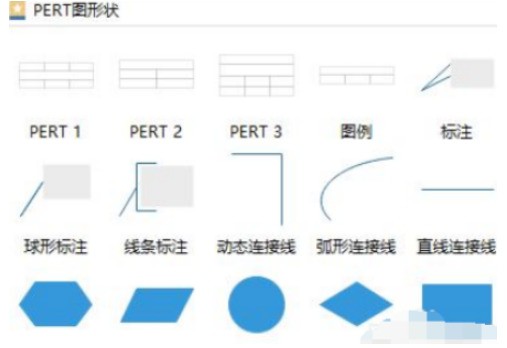
Faites glisser un formulaire de tâche de diagramme PERT pour commencer à dessiner
Dans la bibliothèque d'images, faites glisser et déposez le formulaire de tâche de diagramme PERT sur la page de dessin. (Formulaires de tâches de différents styles, tels que PERT1, PERT2, PERT3, etc., vous pouvez choisir le style de votre choix).
1. Grâce aux outils contextuels du ruban, vous pouvez ajouter ou supprimer des lignes et des colonnes, fusionner ou décomposer des tableaux, organiser des lignes et des colonnes, définir des limites, etc.

Remplissez les informations
1 Double-cliquez pour modifier le contenu du formulaire.
Modifier la taille de la zone de tâches
1. Faites glisser la case verte pour modifier la taille du tableau.
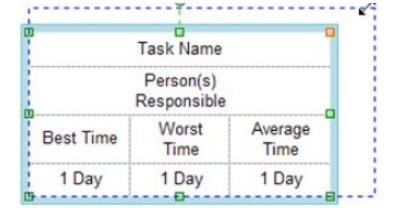
2. Comme dans Excel, placez le curseur au milieu de la ligne du tableau jusqu'à ce qu'une ligne pointillée bleue apparaisse, et faites-la glisser.
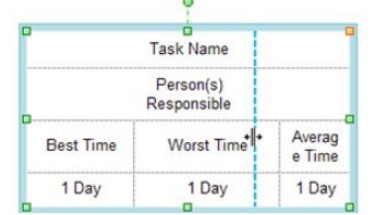
Changer la couleur de remplissage de la zone de tâches
1 Vous pouvez sélectionner la zone entière ou une partie de la zone. Déplacez votre souris tout en maintenant enfoncé le bouton gauche de la souris pour sélectionner.
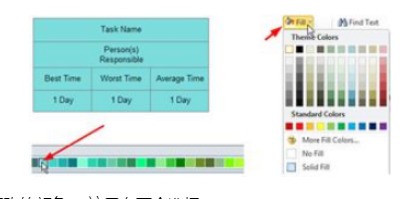
2. Remplissez la zone sélectionnée avec votre couleur préférée. Il y a deux options ici.
a. Barre de couleurs rapide en bas de page.
b. Remplissez à partir du bouton Remplir dans les options de démarrage. Cliquez sur Remplissage, Ombrage et Format pour en savoir plus sur les fonctions de remplissage.
Connectez la boîte de tâches avec une ligne de connexion dynamique
1. Faites glisser une ligne de connexion depuis la bibliothèque de symboles et rapprochez-la de la marque X bleue sur la boîte.
2. Lorsqu'il devient rouge, relâchez la souris et le câble de connexion sera attaché au boîtier.
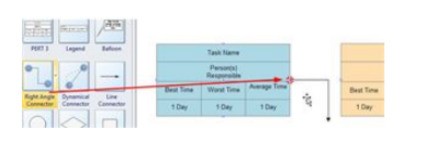
3. Connectez l'autre extrémité du câble à un autre boîtier de la même manière.
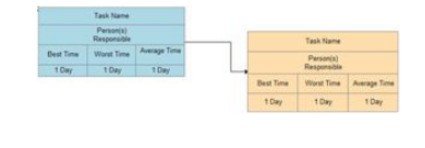
Ajouter une description à la ligne de connexion
1 Double-cliquez sur la ligne de connexion et une zone de texte apparaîtra. Saisissez le texte et cliquez en dehors de la zone pour terminer la modification.
Ce qui précède est le contenu détaillé de. pour plus d'informations, suivez d'autres articles connexes sur le site Web de PHP en chinois!

Outils d'IA chauds

Undresser.AI Undress
Application basée sur l'IA pour créer des photos de nu réalistes

AI Clothes Remover
Outil d'IA en ligne pour supprimer les vêtements des photos.

Undress AI Tool
Images de déshabillage gratuites

Clothoff.io
Dissolvant de vêtements AI

AI Hentai Generator
Générez AI Hentai gratuitement.

Article chaud

Outils chauds

Bloc-notes++7.3.1
Éditeur de code facile à utiliser et gratuit

SublimeText3 version chinoise
Version chinoise, très simple à utiliser

Envoyer Studio 13.0.1
Puissant environnement de développement intégré PHP

Dreamweaver CS6
Outils de développement Web visuel

SublimeText3 version Mac
Logiciel d'édition de code au niveau de Dieu (SublimeText3)
 Quelles sont les dix principales plateformes de trading de devises virtuelles?
Feb 20, 2025 pm 02:15 PM
Quelles sont les dix principales plateformes de trading de devises virtuelles?
Feb 20, 2025 pm 02:15 PM
Avec la popularité des crypto-monnaies, des plateformes de trading de devises virtuelles ont émergé. Les dix principales plateformes de trading de devises virtuelles au monde sont classées comme suit selon le volume des transactions et la part de marché: Binance, Coinbase, FTX, Kucoin, Crypto.com, Kraken, Huobi, Gate.io, Bitfinex, Gemini. Ces plateformes offrent un large éventail de services, allant d'un large éventail de choix de crypto-monnaie à la négociation des dérivés, adapté aux commerçants de niveaux différents.
 Les dix principales bourses du cercle monétaire chinois
Jul 23, 2024 pm 06:25 PM
Les dix principales bourses du cercle monétaire chinois
Jul 23, 2024 pm 06:25 PM
Les dix principales bourses de crypto-monnaie en Chine sont classées par volume de transactions comme suit : 1. Binance ; 3. Huobi ; 4. Anyin ; 6. Gate.io ; 8. BitMart ; .JEX; 10.LBanque. Ces bourses offrent une large gamme de paires de trading, des frais de trading faibles et des services professionnels adaptés aux besoins spécifiques des utilisateurs.
 Comment ajuster l'échange ouvert en sésame en chinois
Mar 04, 2025 pm 11:51 PM
Comment ajuster l'échange ouvert en sésame en chinois
Mar 04, 2025 pm 11:51 PM
Comment ajuster l'échange ouvert en sésame en chinois? Ce didacticiel couvre des étapes détaillées sur les ordinateurs et les téléphones mobiles Android, de la préparation préliminaire aux processus opérationnels, puis à la résolution de problèmes communs, vous aidant à changer facilement l'interface d'échange Open Sesame aux chinois et à démarrer rapidement avec la plate-forme de trading.
 Top 10 des plates-formes de trading de crypto-monnaie, les dix principales applications de plate-forme de trading de devises recommandées
Mar 17, 2025 pm 06:03 PM
Top 10 des plates-formes de trading de crypto-monnaie, les dix principales applications de plate-forme de trading de devises recommandées
Mar 17, 2025 pm 06:03 PM
Les dix principales plates-formes de trading de crypto-monnaie comprennent: 1. Okx, 2. Binance, 3. Gate.io, 4. Kraken, 5. Huobi, 6. Coinbase, 7. Kucoin, 8. Crypto.com, 9. BitFinex, 10. Gemini. La sécurité, la liquidité, les frais de traitement, la sélection des devises, l'interface utilisateur et le support client doivent être pris en compte lors du choix d'une plate-forme.
 Quelles sont les plates-formes de monnaie numérique sûres et fiables?
Mar 17, 2025 pm 05:42 PM
Quelles sont les plates-formes de monnaie numérique sûres et fiables?
Mar 17, 2025 pm 05:42 PM
Une plate-forme de monnaie numérique sûre et fiable: 1. Okx, 2. Binance, 3. Gate.io, 4. Kraken, 5. Huobi, 6. Coinbase, 7. Kucoin, 8. Crypto.com, 9. Bitfinex, 10. Gemini. La sécurité, la liquidité, les frais de traitement, la sélection des devises, l'interface utilisateur et le support client doivent être pris en compte lors du choix d'une plate-forme.
 Top 10 des plates-formes de trading de devises virtuelles 2025 Applications de trading de crypto-monnaie classée top dix
Mar 17, 2025 pm 05:54 PM
Top 10 des plates-formes de trading de devises virtuelles 2025 Applications de trading de crypto-monnaie classée top dix
Mar 17, 2025 pm 05:54 PM
Top dix plates-formes de trading de devises virtuelles 2025: 1. Okx, 2. Binance, 3. Gate.io, 4. Kraken, 5. Huobi, 6. Coinbase, 7. Kucoin, 8. Crypto.com, 9. BitFinex, 10. Gemini. La sécurité, la liquidité, les frais de traitement, la sélection des devises, l'interface utilisateur et le support client doivent être pris en compte lors du choix d'une plate-forme.
 Laquelle des dix principales applications de trading de devises virtuelles est la meilleure?
Mar 19, 2025 pm 05:00 PM
Laquelle des dix principales applications de trading de devises virtuelles est la meilleure?
Mar 19, 2025 pm 05:00 PM
Top 10 des classements de trading de devises virtuels: 1. Okx, 2. Binance, 3. Gate.io, 4. Kraken, 5. Huobi, 6. Coinbase, 7. Kucoin, 8. Crypto.com, 9. BitFinex, 10. Gemini. La sécurité, la liquidité, les frais de traitement, la sélection des devises, l'interface utilisateur et le support client doivent être pris en compte lors du choix d'une plate-forme.
 Applications de logiciels de monnaie virtuels sûrs recommandés Top 10 des applications de trading de devises numériques classement 2025
Mar 17, 2025 pm 05:48 PM
Applications de logiciels de monnaie virtuels sûrs recommandés Top 10 des applications de trading de devises numériques classement 2025
Mar 17, 2025 pm 05:48 PM
Recommandés Applications logicielles de monnaie virtuelle recommandées: 1. Okx, 2. Binance, 3. Gate.io, 4. Kraken, 5. Huobi, 6. Coinbase, 7. Kucoin, 8. Crypto.com, 9. Bitfinex, 10. Gemini. La sécurité, la liquidité, les frais de traitement, la sélection des devises, l'interface utilisateur et le support client doivent être pris en compte lors du choix d'une plate-forme.





